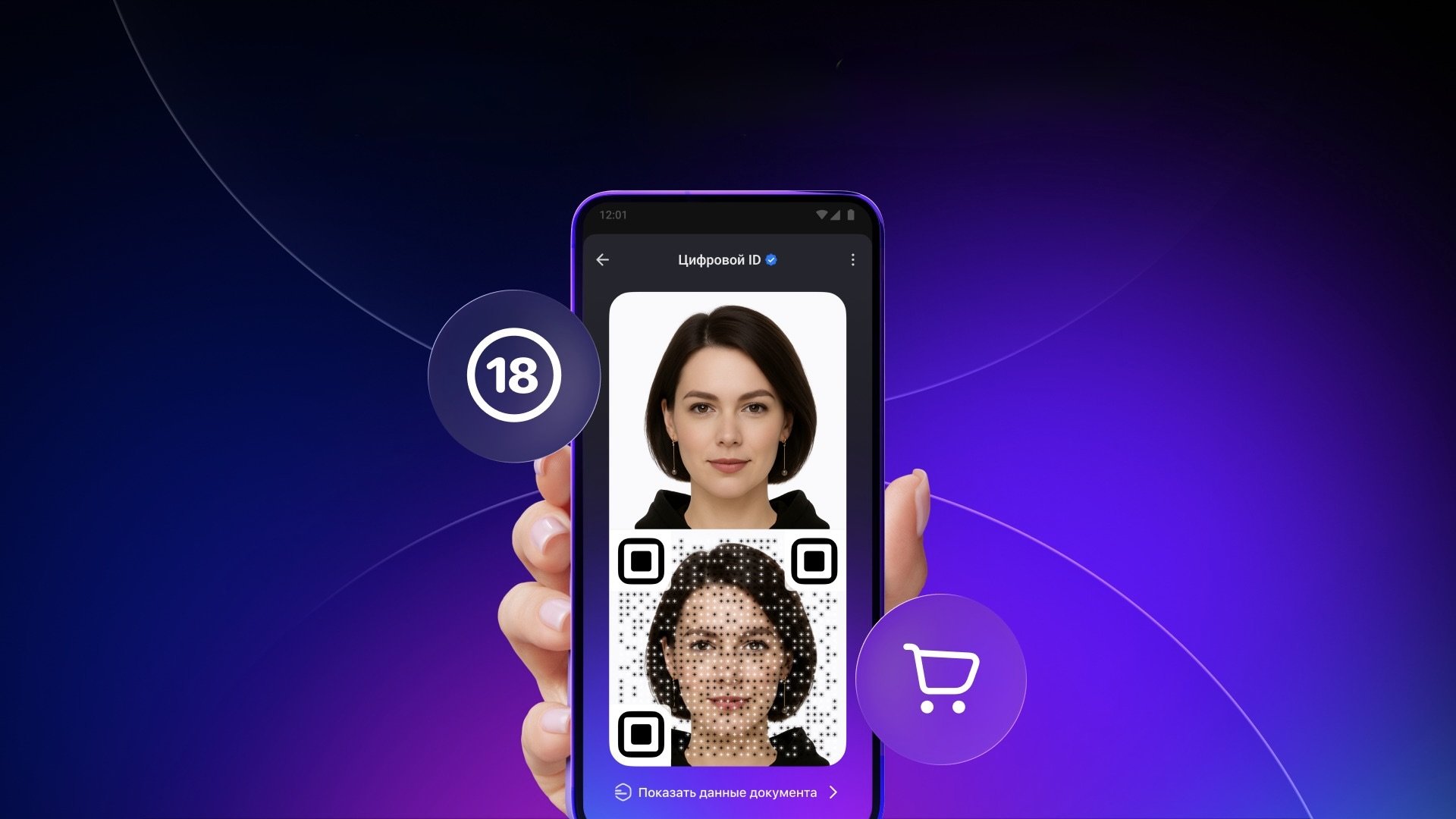Смартфон — это устройство, состоящее из множества компонентов, среди которых по-настоящему незаменимым является вибромотор. В отличие от NFC и сканера отпечатков, он есть у каждой модели и выполняет сразу несколько функций. Этот аппаратный компонент сопровождает вибрацией звонки и уведомления, а также создает приятный тактильный отклик при наборе текста или перемещении между пунктами меню. Однако подобный эффект нравится далеко не всем, и порой он становится даже лишним. Поэтому каждый владелец смартфона на Android должен знать, как отключить вибрацию.

Существует несколько способов выключения вибрации
Содержание
Как отключить вибрацию на Андроид
Прежде чем начать, еще раз напомню, что вибрация телефона работает сразу в нескольких сценариях, в каждом из которых она отключается по-разному. В первую очередь вас наверняка интересует вибрация на звонок, так как данный эффект постоянно сопровождает входящие и зачастую является неуместным. Например, когда телефон лежит на столе и дребезжит во время вызова. Но вибрация во время звонка легко отключается по следующей инструкции:
- Откройте настройки телефона.
- Перейдите в раздел «Звук и вибрация».
- Деактивируйте ползунок, расположенный напротив пункта «Вибрация во время вызова».
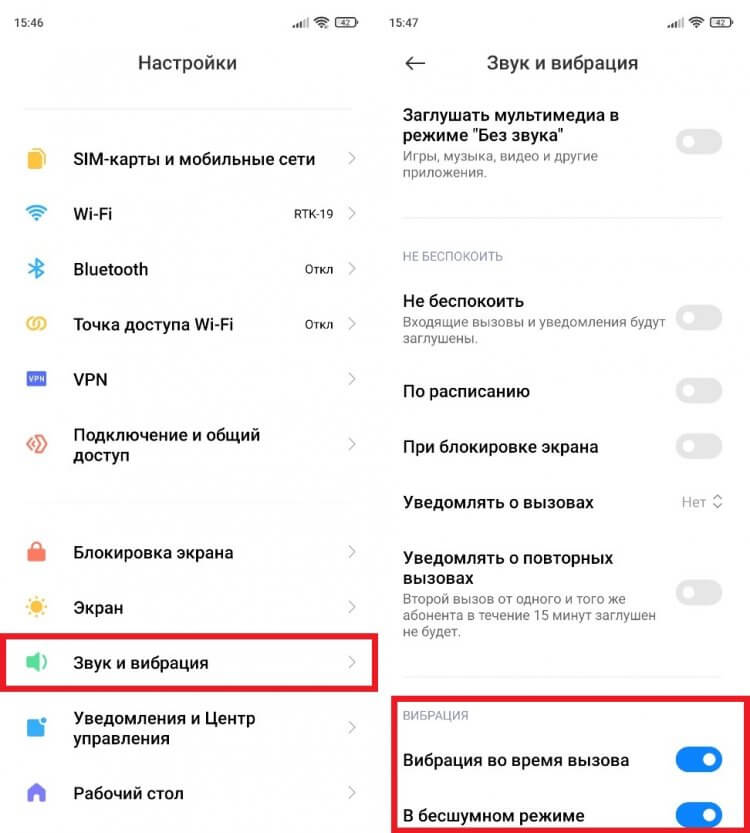
Не забудьте отключить вибрацию в беззвучном режиме
Обратите внимание, что отключение звука не убирает этот эффект. Вибрация в беззвучном режиме продолжит работать ровно до тех пор, пока вы ее не деактивируете, для чего в настройках предусмотрен отдельный ползунок. Еще замечу, что отключить вибрацию можно через шторку уведомлений (центр управления), где присутствует соответствующий значок.
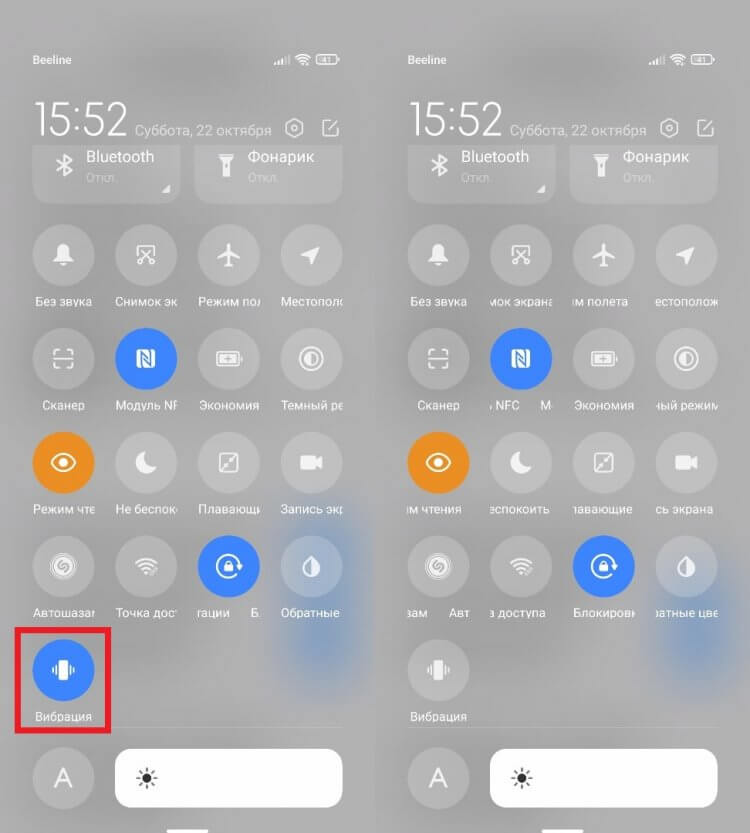
Это самый простой способ выключения вибрации
Сделав его неактивным (серым), вы отключите вибрирующий эффект при поступлении входящих звонков. Однако во многих других сценариях он продолжит работать.
⚡ Подпишись на Androidinsider в Дзене, где мы публикуем эксклюзивные материалы
Вибрация при ответе
Моторчик работает не только во время входящих, когда вам кто-то звонит, но и в случае обратного набора номера. В данном случае я имею в виду вибрацию при ответе. Штука полезная, если вы звоните на какую-нибудь горячую линию, но обычно она только раздражает. Отключить вибрацию при ответе можно так:
- Откройте настройки устройства.
- Перейдите в раздел «Приложения», а затем — «Стандартные приложения».
- Выберите программу, через которую на вашем телефоне осуществляются звонки (обычно называется «Вызовы»).
- Откройте вкладку «Расширенные настройки».
- В пункте «Вибрация при ответе собеседника» установите значение «Нет».
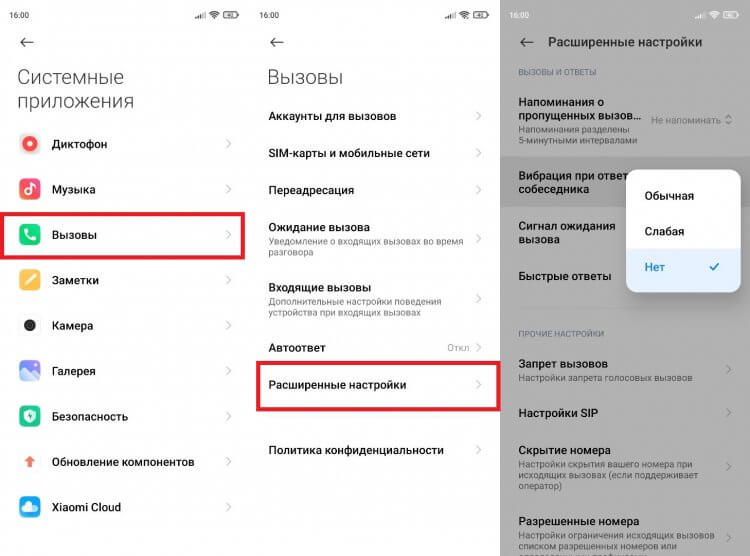
Вибрацию при ответе можно просто сделать менее выраженной
Сразу после этого вибрирующий эффект исчезнет и не будет докучать вам во время ожидания ответа на звонок. Но опять же вибрация может работать не только во время вызовов, поэтому продолжим рассматривать другие варианты отключения.
❗ Поделись своим мнением или задай вопрос в нашем телеграм-чате
Как отключить вибрацию при уведомлениях
Наряду со звонками данный эффект сопровождает поступление уведомлений. Причем это могут быть как СМС и сообщения из мессенджеров, так и бесполезные оповещения от приложений. Если вы хотите убрать их полностью — прочитайте отдельный материал. Ну а я расскажу, как отключить вибрацию при уведомлениях:
- Откройте настройки гаджета.
- Перейдите в раздел «Уведомления» (на вашем телефоне может называться иначе), после чего — «Уведомления приложений».
- Выберите нужную программу.
- Деактивируйте ползунок «Разрешить вибрацию».
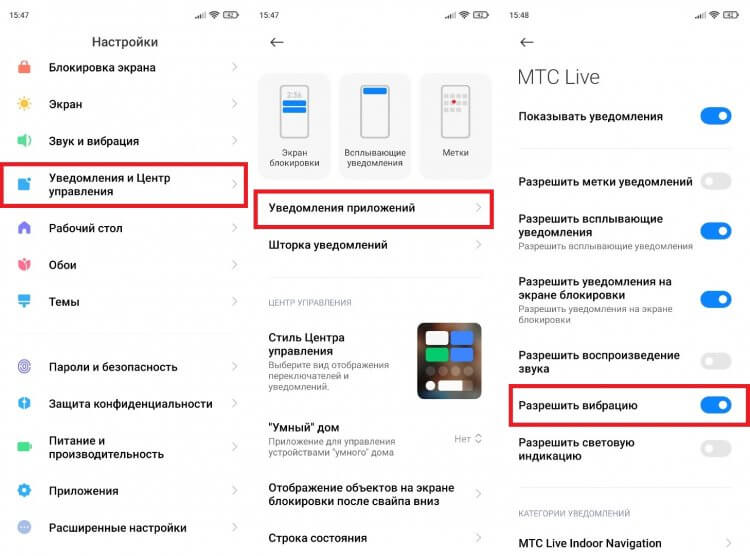
Также этот параметр может скрываться в настройках самого приложения
Теперь оповещения будут сопровождаться только звуковым сигналом, который тоже можно отключить в упомянутом выше разделе настроек. Подобную операцию нужно выполнить для каждого приложения, установленного на мобильном устройстве.
? Загляни в телеграм-канал Сундук Али-Бабы, где мы собрали лучшие товары с АлиЭкспресс
Как отключить вибрацию на клавиатуре
В самом начале материала я уже отмечал, что вибромотор создает тактильный эффект, когда вы используете виртуальную клавиатуру. Поэтому не лишним будет сказать, как отключить вибрацию при наборе текста:
- Запустите любое приложение, поддерживающее ввод текста.
- Тапните по строке ввода.
- Как только на экране появится окно клавиатуры, нажмите кнопку в виде шестеренки.
- Перейдите в раздел «Настройки».
- Отключите опцию «Виброотклик на нажатие клавиш».
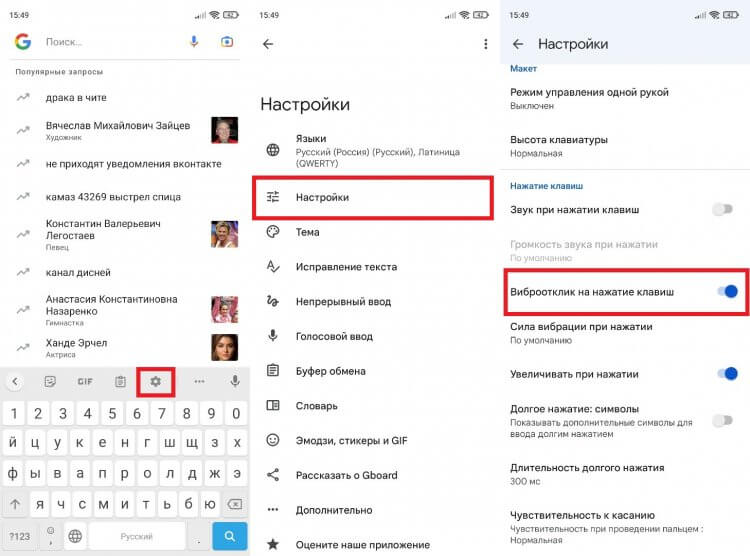
Вибрацию можно заменить звуком
Замечу, что убрать виброотклик при наборе также можно отключить через настройки телефона в разделе «Клавиатуры». А еще вы можете настроить вибрацию, если не хотите отказываться от нее полностью, а желаете лишь сделать эффект менее выразительным.
⚡ Подпишись на Androidinsider в Пульс Mail.ru, чтобы получать новости из мира Андроид первым
Как отключить виброотклик
Казалось бы, мы разобрали все способы, как выключить вибрацию на Андроид. Но это не так. Незатронутой осталась тактильная отдача, сопровождающая одновременно как набор текста, так и дополнительные эффекты в системе (например, на выполнение действия «Назад» при использовании управления жестами). Вот, как убрать виброотклик:
- Откройте настройки смартфона.
- Перейдите в раздел «Звук и вибрация».
- Ползунок, расположенный напротив пункта «Тактильная отдача», передвиньте влево.
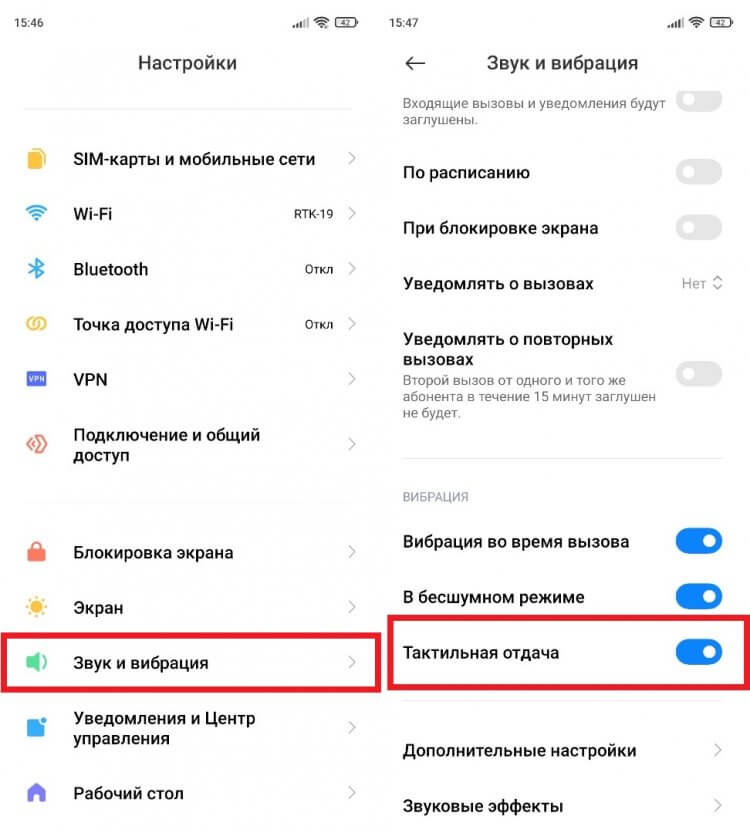
Тактильная отдача отвечает за эффекты в системе и при наборе текста
Отключая эту опцию, вы также деактивируйте эффект вибрации при наборе текста на клавиатуре. И последнее. Если вы не можете найти нужный пункт меню для изменения виброотклика и других параметров, воспользуйтесь поисковой строкой в настройках.